
Управление проектами
..pdf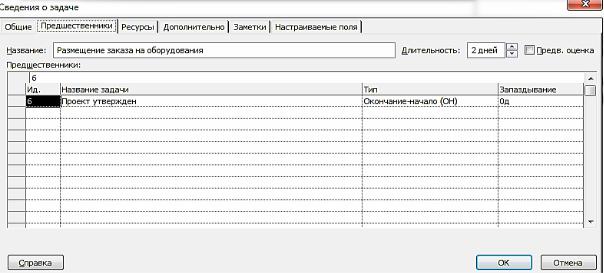
41
Рис. 3.16 — Логическое связывание задач
Но для начинающих лучше всего связи устанавливать в Представлении Ганта, колонка таблицы Предшественники. Обязательно проверить сетевую модель на правильность построения, не должно быть выпадающих циклов работ, об этом сигнализирует критический путь. Выделить этот путь по команде Формат/Критические задачи. Замкнутые циклы можно увидеть на сетевой диаграмме Ганта.
После того как определены связи между работами, можно задать их длительность. Это можно сделать как в электронной таблице, так и в окне Сведения о задаче. Среди работ можно отметить такие, которые являются контрольными точками (вехами) при выполнении проекта. Это такие работы с нулевой длительностью, как, например, утверждение технического задания, принятие решения о прекращении или начале работ, оплата работ по этапу, переход к следующей фазе проекта и др. Веха, как контрольная точка в каждом пакете работ.
Следует помнить, что MS Office Project учитывает субботу и воскресенье как нерабочие дни (стандартный календарь по умолчанию). Следовательно, одна неделя соответствует 5 рабочим дням, а один месяц — 4 неделям. Можно устанавливать личный календарь исполнителя. Чтобы изме-
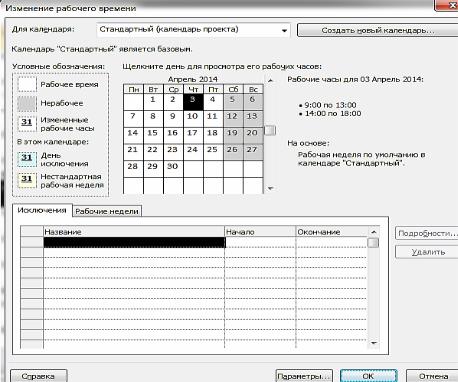
42
нить календарь, необходимо изменить настройки календаря по команде
Проект/Изменение рабочего времени в Ms Project 2010 (рис. 3.17).
Последний шаг при построении календарного план-графика работ — указание типа работ. Использование работ разного типа позволяет построить из всех возможных оптимальную модель проекта.
Рис. 3.17 — Изменить или создать новый календарь
Любую работу можно оценить по трем параметрам:
•длительность;
•количество требуемых ресурсов (человек, назначенных на работу);
•объем работы (трудозатраты)
всоответствии с формулой:
Трудозатраты = Длительность × Число единиц ресурса.
В зависимости от этих параметров можно выделить три типа работы.
43
1. Работа с фиксированными трудозатратами — работа, в которой любые изменения длительности или числа назначенных ресурсов не влияют на величину объема работ.
Трудозатраты = Длительность × Объем ресурсов.
2. Работа с фиксированной длительностью — работа, в которой любые изменения объема работ или числа назначенных ресурсов не влияют на величину продолжительности работы.
Длительность = Трудозатраты/Число единиц ресурсов.
3. Работа с фиксированным объемом ресурсов — работа, в которой любые изменения объема работ или длительности не влияют на величину назначенных ресурсов.
Объем ресурсов = Трудозатраты/Длительность.
Начинающим пользователям рекомендуется придерживаться следующего правила — задавать работам тип Фиксированный объем работ,
тогда опция Фиксированная длительность должна быть выключена. Если работам задать тип «объем», то при назначении разного количества ресурсов можно управлять длительностью работы и стоимостью ресурсов. Эти параметры можно задать, выбрав Сервис/Параметры/Планирование.
ВMs Project 2010 — по команде Задача/Сведения о задаче/Дополни-
тельно (при автоматическом планировании) (рис. 3.18).
Врезультате проделанных на предыдущих шагах действий диаграмма Ганта должна иметь, например, как вариант, вид, представленный на рисунке 3.19.
Для визуализации информации о характеристиках не отдельных работ, а всего проекта нужно включить опцию Показывать суммарную задачу проекта на закладке Вид диалогового окна Параметры. В диаграмме Ганта появляется суммарная строка проекта, которая на графике отображается серым цветом. Она недоступна для редактирования.
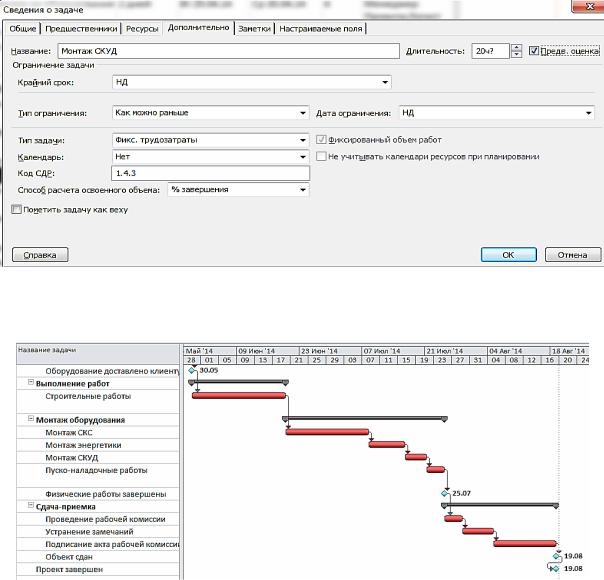
44
Рис. 3.18 — Указание типа работ-задач
Рис. 3.19 — Пример временной модели в виде диаграммы Ганта
Характеристики этой задачи будут являться характеристиками всего проекта (например, общая суммарная стоимость, длительность проекта).
2 Ввод информации о ресурсах/затратах
Под ресурсами в Microsoft Office Project 2010 понимаются люди, механизмы и материалы, которые используются при реализации проекта и должны быть учтены. Финансовые ресурсы в модели ресурсов рассматриваются как затраты.
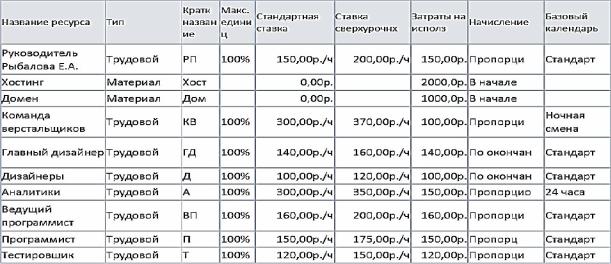
45
Ввод информации о ресурсах осуществляется в представлении Лист ресурсов, который включается из меню Вид (рис. 3.20).
Рис. 3.20 — Пример заполнения листа ресурсов
Для создания нового ресурса щелкните два раза по строке таблицы ресурсов левой кнопкой мыши и заполните диалоговое окно Сведения о ресурсе/Общее. Или Ресурс/Сведения о ресурсе при автоматическом плани-
ровании в Project 2010 (рис. 3.21). В этом диалоговом окне задается:
•название ресурса;
•адрес электронной почты — используется при организации групповой работы с использованием Microsoft Outlook;
•тип — трудовой (работа) или материальный. Первый тип относится к ресурсам с повременной ставкой оплаты (люди, механизмы). Стоимость их использования рассчитывается из расчета повременной ставки в соответствии с продолжительностью работы. Второй тип — к материальным ресурсам, приобретаемым для выполнения проекта. Стоимость их вычисляется за одну единицу измерения (штука, кг, пачка, л, м);
•доступность ресурса — временной период и количество ресурса, выделенного для проекта (по умолчанию 100% доступности).
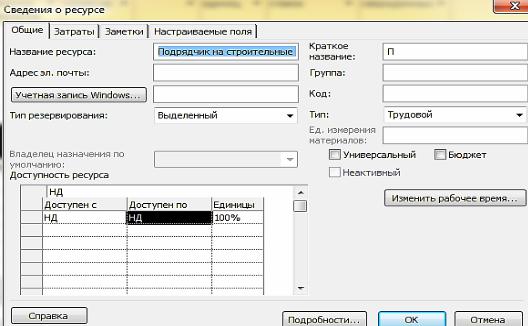
46
Рис. 3.21 — Сведения о ресурсе
На закладке Рабочее время задается информация о базовом календаре, по которому рассчитывается доступность и загрузка ресурса.
На закладке Затраты задается стоимость одной временной единицы использования трудовых ресурсов и стоимость за единицу измерения для материальных ресурсов. Для трудовых ресурсов на этой закладке могут быть заданы различные ставки оплаты. Указываются:
•дата действия — дата, с момента наступления которой начинают действовать указанные ставки;
•стандартная ставка — стандартная ставка использования ресурсов, используемая в расчетах стоимости ресурсов;
•ставка сверхурочных — ставка ресурсов, используемая в случае расчета стоимости использования ресурса в сверхурочное время;
•затраты на использование — стоимость однократного привлечения ресурса к выполнению работы.
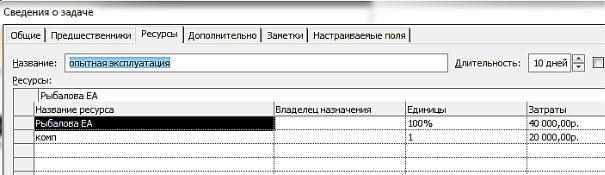
47
3 Назначение ресурсов на работы
Расписание проекта, разработанное без учета ресурсных ограничений, не может быть физически реализовано по причине потенциальных ресурсных конфликтов. Бывает, что сроки, на которые спланированы работы, не совпадают со сроками, в которые выделены ресурсы, или количество требуемых ресурсов превышает количество доступных. Microsoft Office Project 2002 помогает выявить и разрешить подобные конфликты, но предварительно необходимо указать, какие и в каком количестве ресурсы понадобятся для выполнения. Для назначения ресурсов на работы есть несколько способов:
1. Открыть диалоговое окно Сведения о задаче и на закладке Ресурсы выбрать в выпадающем меню Название ресурса нужный ресурс. Указать в колонке Единицы количество ресурса, назначаемого на работу, в процентах загрузки для трудовых (100% использования трудового ресурса означает, что один человек полностью выполняет работу за указанную продолжительность) и в единицах измерения — для материальных.
В Ms Project 2010 в Представлении Ганта дважды щелкнуть на задаче и, в выпадающем окне Сведения о задаче/Ресурсы, заполнить необходимые поля, выбирая нужный ресурс из выпадающего списка (рис. 3.22).
Рис. 3.22 — Назначение ресурсов на задачи

48
2. В Ms Project 2007 простой способ — выбрать в меню Сервис опцию Назначить ресурсы. Выделить работу, на которую назначаются ресурсы, и манипулировать назначениями, используя кнопки Назначить, Удалить, Заменить. Можно, используя клавиши <Shift> или <Ctrl>, выделить сразу несколько работ, если на них назначены одинаковые ресурсы
(рис. 3.23).
Рис. 3.23 — Назначение ресурсов в Ms Project 2007
Для того чтобы изменить количество ресурсов, назначенных на работу с целью изменения ее длительности, нужно:
1)изменить тип задачи — фиксированные трудозатраты (Сведения о задаче/Дополнительно);
2)изменить доступность ресурса в Листе ресурсов;
3)изменить использование ресурса в назначении ресурса на задачу
(Сведения о задаче/Ресурсы).
Информацию о назначении ресурсов на проект можно посмотреть в представлениях Использование работ и Использование ресурсов в таблич-
ной форме и в Графике ресурсов — в графической форме. Эти представления можно включить через меню Вид.
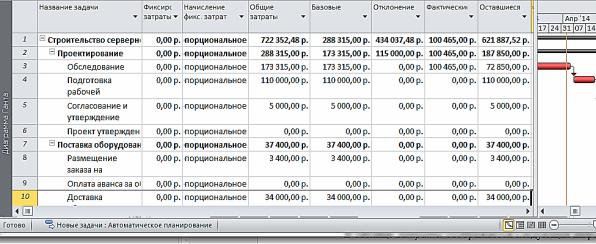
49
4 Анализ информации о стоимости работ
Одним из трех основных параметров (стоимость, длительность, трудозатраты), позволяющим оценивать успешность проекта, является его стоимость. Наиболее удобной таблицей, содержащей информацию о стоимости работ проекта, является таблица Затраты. Чтобы ее увидеть, нужно в меню Вид в представлении Диаграмма Ганта выбрать опцию Табли-
ца/Затраты (рис. 3.24).
Рис. 3.24 — Таблица Затраты — стоимость работ проекта
Стоимость работы проекта складывается из стоимости ресурсов (трудовых, материальных), назначенных на работу, и количества денежных средств, выделенных на эту работу. Стоимость ресурса, назначенного на работу, равна произведению стандартной ставки данного ресурса на длительность данной работы.
В таблице Затраты отображается следующая информация: Фиксированные затраты — стоимость работы в виде денег, выде-
ленных на работу. В суммарной строке проекта стоимость работ проекта не складывается, поскольку каждая работа может иметь свои собственные фиксированные затраты. В колонку Фиксированные затраты заносятся суммы расходов или доходов (со знаком «минус», не связанные с ресурса-
50
ми). То есть если, например, нужно смоделировать доходы в проекте, то в данную колонку нужно занести напротив нужной задачи отрицательные фиксированные затраты.
Начисление фиксированных затрат — способ начисления фиксиро-
ванных затрат на работу — в начале работы, по окончании работы, пропорционально. Если выбран вариант «Пропорциональное», то деньги будут равномерно распределены по всей длительности задачи, если выбран вариант «В начале» или «По окончанию», то фиксированные затраты будут списаны в момент начала или соответственно окончания задачи, на которую они назначены.
Общие затраты — сумма стоимости ресурсов и денежных средств, выделенных на работы. Представляют собой отображение суммы колонок
Фактические затраты и Оставшиеся затраты, которая также равна сумме колонок Базовые затраты и Фиксированные затраты на работе.
Базовые затраты — затраты, зафиксированные в базовом плане. Именно с этим значением будут сравниваться фактические затраты. То есть в колонке Базовые затраты отображается сумма затрат уже утвержденного проекта. Значение в данной колонке является фундаментом для последующего анализа отклонений затрат в проекте. Утверждение проекта происходит с момента фиксации его базового плана.
Отклонение — разность между общими затратами и базовыми, зафиксированными в базовом плане проекта. В колонке Отклонение отображается значение разницы затрат между колонками Общие затраты (текущая стоимостьеще не принятого плана) и Базовые затраты (плановые).
Фактические затраты — данные о фактическом выполнении стоимости проекта. Они будут сравниваться с базовыми затратами для определения отклонений по стоимости. В колонке Фактические отображается сумма потраченных средств на исполнение проекта. На текущий момент
